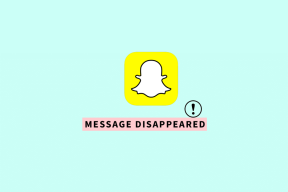Ištaisykite Yahoo Mail Error 0x8019019a
Įvairios / / April 22, 2022

Ar negalite susieti „Yahoo“ paskyros „Mail“ programoje ir gauti klaidos kodą 0x8019019a? Kai vartotojas negali susieti savo „Yahoo“ paskyros su „Mail“ programa dėl senos arba netinkamai veikiančios „Mail“ programos diegimo, pasirodo „Yahoo Mail“ klaida. Apie problemą dažniausiai pranešama atnaujinus „Windows“ arba pakeitus slaptažodį, bet taip pat gali nutikti ir pirmą kartą nustatant „Yahoo Mail“ programą. Perskaitykite straipsnį iki galo, kad rastumėte problemos sprendimą.
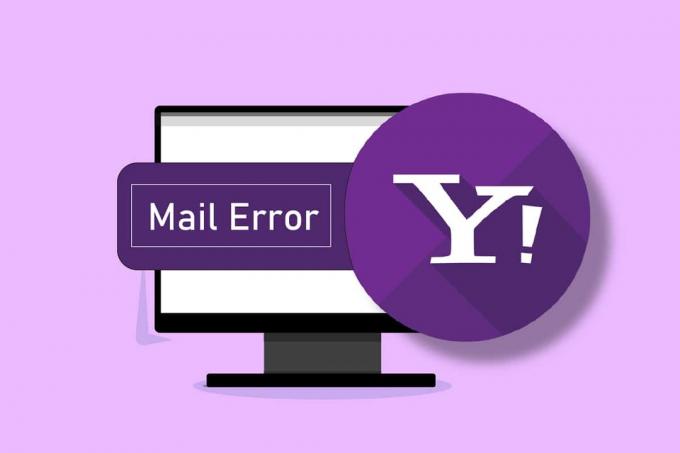
Turinys
- Kaip ištaisyti „Yahoo Mail“ klaidą 0x8019019a
- Pagrindiniai trikčių šalinimo veiksmai
- 1 būdas: uždarykite fono programas
- 2 būdas: atnaujinkite „Windows“ ir „Mail“ programą
- 3 būdas: iš naujo pridėkite „Yahoo“ paskyrą
- 4 būdas: sugeneruokite programos slaptažodį
- 5 būdas: iš naujo nustatykite pašto programą
Kaip ištaisyti „Yahoo Mail“ klaidą 0x8019019a
Daugelis žmonių naudoja pašto programą el. laiškams siųsti, gauti ir tvarkyti, nes ji turi įvairių kūrybinių funkcijų ir puikią vartotojo patirtį. Pašto programa leidžia pridėti keletą el. pašto programų, o Yahoo klientai dažnai naudojasi šia galimybe. „Yahoo Mail“ vartotojai gali naudoti šią programą prisijungę prie savo paskyrų, nors gali gauti klaidos kodą 0x8019019a. Toliau pateikiamos šios klaidos priežastys.
- Sugadintas arba pasenęs pašto programos diegimas: Vartotojai gaus šią klaidą, kai „Windows“ pašto programos programa bus sugadinta.
- Pasenusi Windows versija: Jei naudojate senesnę „Windows“ versiją, gali nepavykti prijungti „Yahoo“ paskyros prie „Windows“ pašto programos, todėl gali kilti nesuderinamumo problemų.
- Ryšio modulio gedimai: Kita tikėtina šio klaidos kodo priežastis yra laikina ryšio modulių problema. Vidinės „Yahoo“ paskyros problemos gali sukelti ryšio modulio problemų.
Sekite sprendimus po vieną, kai geriau susipažinsite su tipinėmis problemomis.
Pagrindiniai trikčių šalinimo veiksmai
Norėdami atmesti laikiną sistemos gedimą, vadovaukitės toliau pateiktais pagrindiniais metodais.
- Iš naujo paleiskite kompiuterį prieš pradėdami taisyti pašto programą.
- Patikrinkite, ar galite pasiekti savo el. paštą per ainterneto naršyklė naudodami tuos pačius kredencialus, kuriuos naudojote pašto programoje.
- Taip pat įsitikinkite, kad esatenenaudojant VPN ar tarpinio serverio prieiti prie interneto.
Jei to nepakanka, pabandykite įgyvendinti savo idėjas arba eksperimentuokite su toliau pateiktomis parinktimis.
1 būdas: uždarykite fono programas
Uždarykite visas fono programas, kurios gali trukdyti pašto programai. Norėdami tai padaryti, atlikite šiuos veiksmus:
1. Paspauskite Ctrl + Shift + Esc klavišai vienu metu atidaryti Užduočių tvarkyklė.
2. Spustelėkite ant taikymas norite išsijungti.
3. Pasirinkite Baigti užduotį variantas.
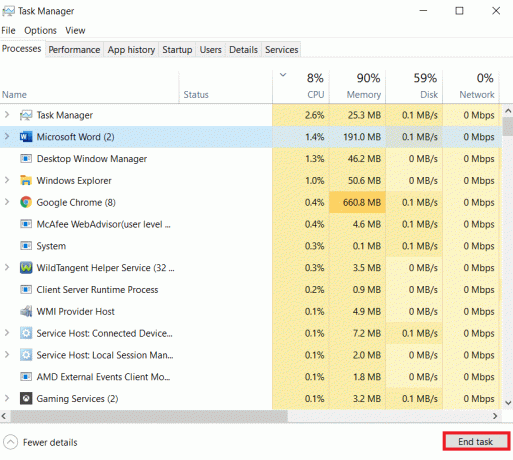
4. Galiausiai iš naujo paleiskite Pašto programa.
2 būdas: atnaujinkite „Windows“ ir „Mail“ programą
„Microsoft“ reguliariai atnaujina „Windows“, kad išspręstų žinomas problemas ir pateiktų naujų funkcijų. Dėl OS modulių nesuderinamumo gali nepavykti susieti „Yahoo“ paskyros su „Mail“ programa, jei jūsų sistemos „Mail“ programa arba „Windows“ nėra atnaujinta. Todėl įsitikinkite, kad „Windows“ ir „Mail“ programos yra atnaujintos, kad išvengtumėte „Yahoo“ pašto 0x8019019a klaidos.
I parinktis: atnaujinkite „Windows“.
1. Paspauskite „Windows + I“ klavišai vienu metu paleisti Nustatymai.
2. Spustelėkite ant Atnaujinimas ir sauga plytelė, kaip parodyta.

3. Viduje konors Windows "naujinimo skirtuką, spustelėkite Tikrinti, ar yra atnaujinimų mygtuką.

4A. Jei yra naujas naujinimas, spustelėkite Įdiegti dabar ir vadovaukitės instrukcijomis, kad atnaujintumėte.

4B. Priešingu atveju, jei „Windows“ yra atnaujinta, jis bus rodomas Jūs esate atnaujintas žinutę.

II parinktis: atnaujinkite pašto programą
1. „Windows“ paieškos juostoje įveskite Paštas.
2. Tada dešiniuoju pelės mygtuku spustelėkite Paštas ir spustelėkite Dalintis iš meniu.
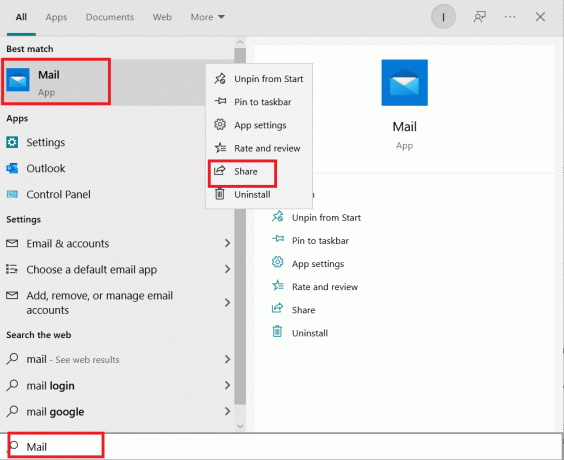
Pastaba: Jei „Microsoft Store“ pašto programos puslapis nerodomas, uždarykite „Microsoft“ parduotuvė ir pakartokite 1 ir 2 veiksmus.
3A. Jei naujinimo nėra, uždarykite „Microsoft Store“ programa.
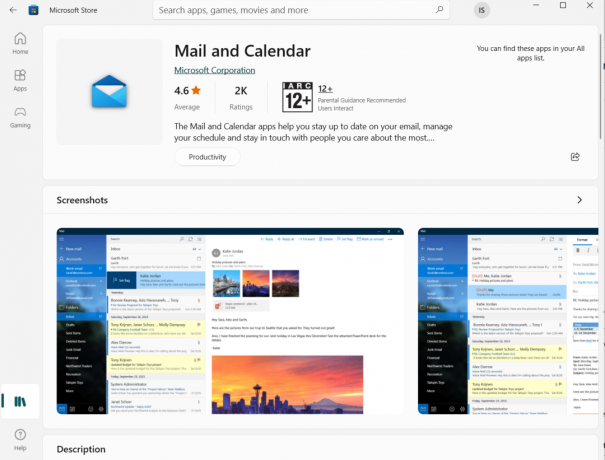
3B. Jei yra naujinimas, spustelėkite Atnaujinti mygtuką.
Taip pat skaitykite:Nustatykite „Yahoo“ el. pašto paskyrą „Windows 10 Mail App“.
3 būdas: iš naujo pridėkite „Yahoo“ paskyrą
Viena iš šio Yahoo klaidos kodo priežasčių yra sistemos ryšio modulių problema. „Yahoo Mail“ klaidos 0x8019019a problema gali būti išspręsta, jei ištrinsite ir iš naujo pridėsite „Yahoo“ paskyrą prie programos „Mail“. Dėl to turėtumėte ištrinti ir iš naujo pridėti „Yahoo“ paskyrą, kaip aprašyta toliau nurodytuose veiksmuose.
1. Paspauskite „Windows“ klavišas. Tipas Paštas ir atidarykite.
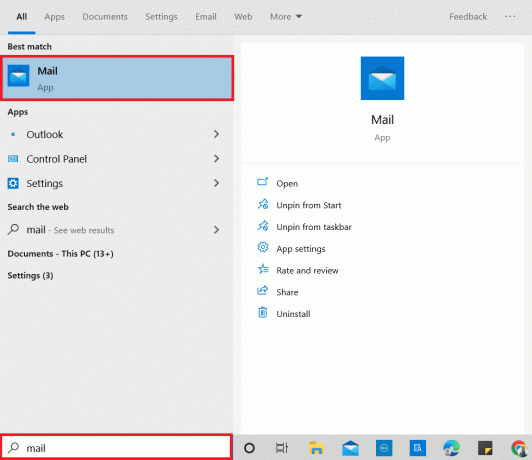
2. Pasirinkite Sąskaitos vos vos žemiau Naujas paštas.
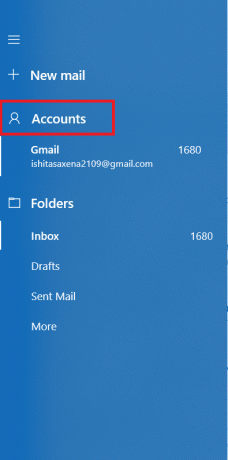
3. Tada spustelėkite savo Yahoo paskyrą ir pasirinkite Ištrinti paskyrą iš šio įrenginio.
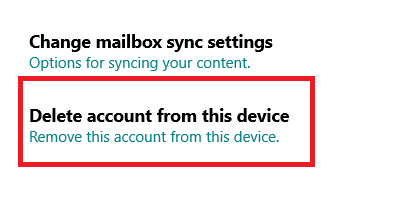
4. Spustelėkite Ištrinti kad patvirtintumėte ištrynimą.
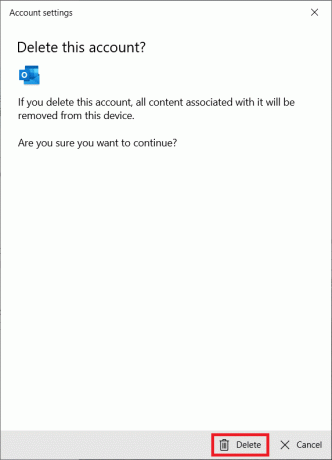
5. Spustelėkite padaryta.
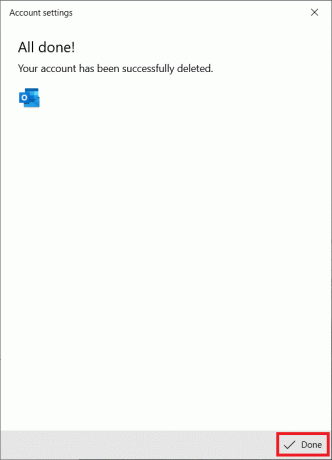
6. Uždaryk Paštas Programėlė
7. Iš naujo atidarykite Pašto programa.
8. Spustelėkite Sąskaitos kaip parodyta 2 žingsnis.
9. Tada spustelėkite Pridėti paskyrą.

10. Pasirinkite Yahoo.
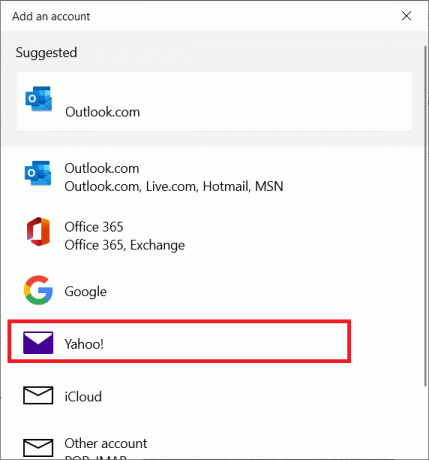
11. Įveskite savo Yahoo Mail adresas ir spustelėkite Kitas.
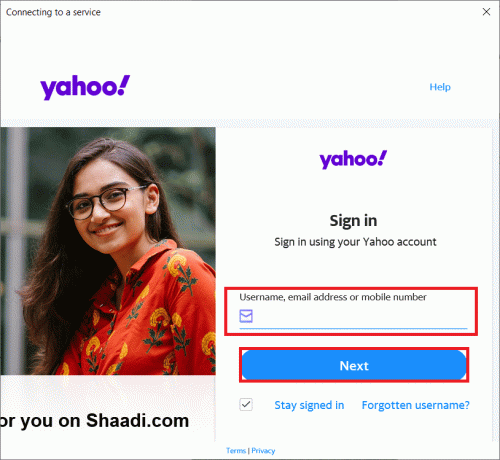
12. Įeikite Slaptažodis ir spustelėkite Kitas.
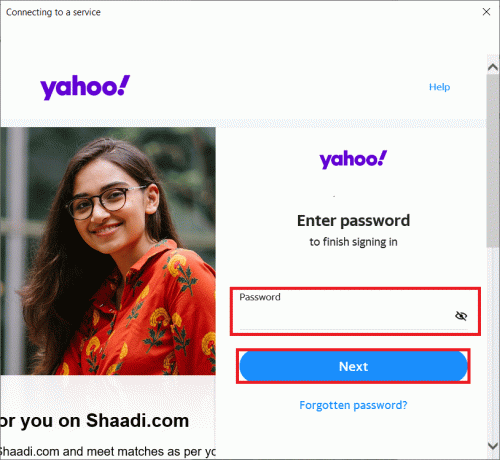
13. Spustelėkite Sutinku kitame lange.
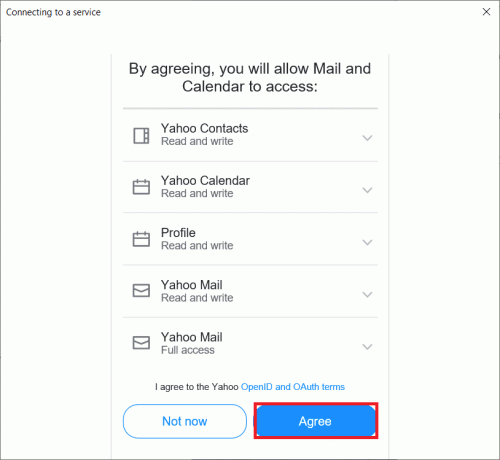
Pastaba: Jei problema išlieka, pasirinkite Kita paskyra POP, IMAP (ne „Yahoo“). Pridėti paskyrą dėžutė 10 veiksmasir užpildykite duomenis, kad pridėtumėte „Yahoo“ paskyrą.
Taip pat skaitykite:„Yahoo“ pokalbių kambariai: kur tai išnyko?
4 būdas: sugeneruokite programos slaptažodį
Atsižvelgdama į saugumo problemas, „Yahoo“ į savo paskyras įtraukė daugybę saugumo priemonių. Mažiau saugioms programoms, tokioms kaip pašto programa, viena iš tokių parinkčių yra konkrečios programos slaptažodžių naudojimas. Jei „Yahoo“ prisijungimo vardas arba slaptažodis neveikia „Mail“ programoje, pabandykite naudoti konkrečios programos slaptažodį. Atlikite nurodytus veiksmus, kad sugeneruotumėte programos slaptažodį ir ištaisytumėte „Yahoo“ pašto klaidą 0x8019019a.
1. Paspauskite „Windows“ klavišas, tipas chromo, ir spustelėkite Atviras.

2. Eikite į „Yahoo“ pašto paskyros informacijos puslapis.
3. Įveskite savo Yahoo Mail adresas ir spustelėkite Kitas.

4. Įeikite Slaptažodis ir spustelėkite Kitas.

5. Dabar slinkite žemyn ir spustelėkite Sukurkite programos slaptažodį.

6. Spustelėkite ant Pradėti mygtuką.

7. Tada įveskite Programos pavadinimas ir spustelėkite Sukurti slaptažodį.
Pastaba: Paštas buvo naudojamas.

8. Dabar spustelėkite Kopijuoti ir tada padaryta.

9. Pakartokite 8–11 žingsniai in 2 būdas.
10. Tada įklijuokite sugeneruotas slaptažodis vietoj paskyros slaptažodžio. Spustelėkite Kitas.
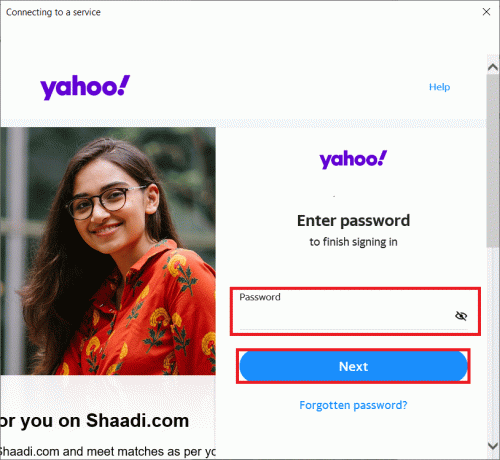
Pastaba: Jei problema išlieka, ištrinkite Yahoo paskyra Pašto programėlėje (2 būdas) ir vėl pridėkite naudodami sugeneruotas slaptažodis. Bet šį kartą rinkitės Kita paskyra POP, IMAP laukelyje Pridėti paskyrą.
Taip pat skaitykite:3 būdai, kaip pridėti „Yahoo Mail“ prie „Android“.
5 būdas: iš naujo nustatykite pašto programą
Jei „Mail“ programa įdiegta klaidingai, gali nepavykti pridėti „Yahoo“ paskyros. Jei „Yahoo Mail“ klaida 0x8019019a išlieka, pabandykite iš naujo nustatyti pašto programą, kurią galite padaryti taip:
1. Pataikykite „Windows“ klavišas, ir įveskite Paštas paieškos juostoje.
2. Tada dešiniuoju pelės mygtuku spustelėkite Paštas programą ir pasirinkite Programos nustatymai.
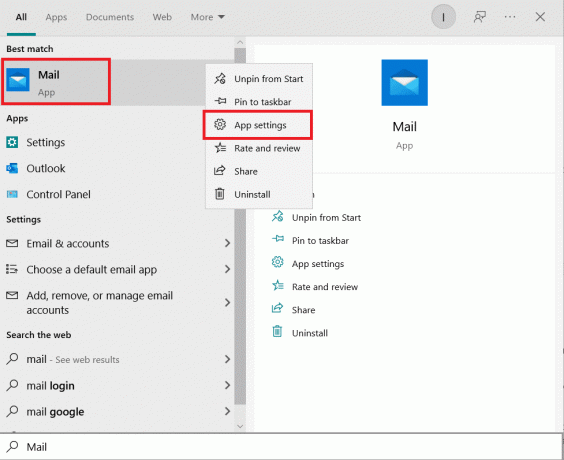
3. Toliau pasirinkite Nutraukti.
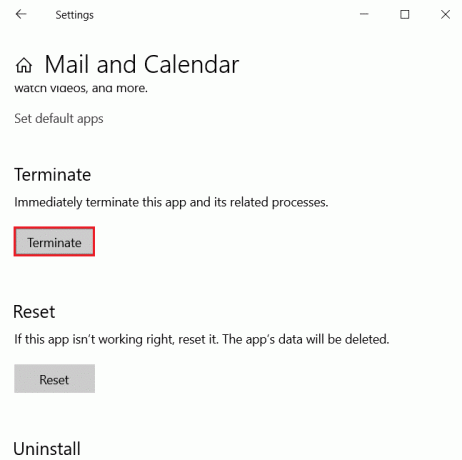
4. Tada spustelėkite Nustatyti iš naujo.
Pastaba: Atminkite, kad visi programos duomenys bus ištrinti, įskaitant išsaugotus el. laiškus ir slaptažodžius.
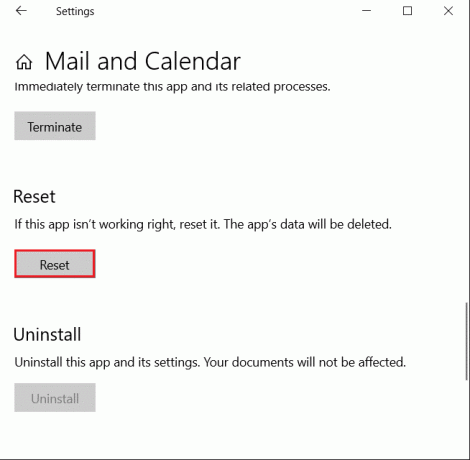
5. Dabar spustelėkite Nustatyti iš naujo iššokančiajame lange.
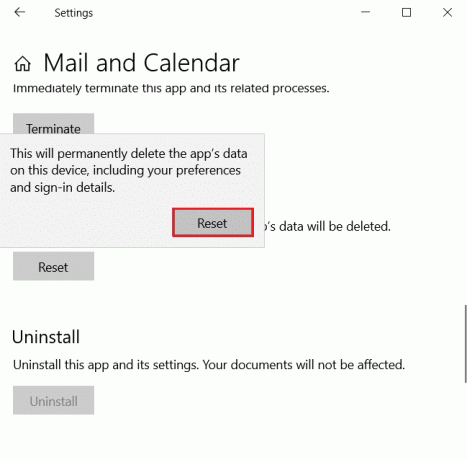
6. Tada atidarykite Paštas programą ir pažiūrėkite, ar galite tinkamai pridėti „Yahoo“ paskyrą.
Dažnai užduodami klausimai (DUK)
Q1. Ką reiškia ATT klaidos kodas 0x8019019a?
Atsakymas: Kai vartotojas negali susieti savo Yahoosąskaitą Pašto programėlėje dėl senos arba netinkamai veikiančios pašto programos diegimo, pasirodo klaidos kodas 0X8019019a. Problema gali kilti naudojant įprastą Yahoo paskyros slaptažodį, o ne konkrečios programos slaptažodį.
Q2. Kas yra „Yahoo“ gaunamo pašto serveris?
Atsakymas: Gaunamo pašto serveris yra imap.mail.yahoo.com, o siunčiamo pašto serveris (SMTP) yra smtp.mail.yahoo.com.
Rekomenduojamas:
- 25 geriausi nemokami žiniatinklio tikrinimo įrankiai
- Kaip pridėti nuorodą į „Google Chrome“ pagrindinį puslapį
- 30 geriausių nemokamų masinio el. pašto paslaugų teikėjų
- Ištaisykite netinkamo mastelio keitimo susitikimo ID klaidą sistemoje „Windows 10“.
Tikimės, kad ši informacija jums buvo naudinga ir kad jums pavyko išspręsti problemą „Yahoo Mail“ klaida 0x8019019a. Praneškite mums, kuri technika jums buvo naudingiausia. Jei turite klausimų ar pastabų, komentuokite juos žemiau esančiame skyriuje.